Petua Word Praktikal untuk dikongsi: Gunakan 'Cari dan Ganti' untuk melaraskan format dokumen dengan cepat!
- 青灯夜游asal
- 2023-02-16 14:09:3913611semak imbas

Semua orang harus biasa dengan fungsi carian dan ganti Word Ia adalah kaedah pengeditan yang biasa digunakan dalam Word Kami bukan sahaja boleh menggantikan format fon, tetapi juga format perenggan ubah suai format kandungan teks atau perenggan bukannya kandungan teks dan kandungan perenggan.
Oleh itu, jika kita boleh mencari dan menggantikan format dokumen dengan mudah, ia akan menjadikan kerja kita lebih mudah Dua aplikasi khusus diperkenalkan di bawah.
1 Cari dan gantikan format fon
Cari dan gantikan format fon bermaksud mencari kandungan teks yang ditentukan dengan cepat dan kemudian gunakan. Fungsi Ganti menetapkan fon teks kepada format fon baharu.
Sebagai contoh, tukar format fon semua teks "Amalan" dalam dokumen kepada "Red Bold", seperti yang ditunjukkan dalam imej di bawah.
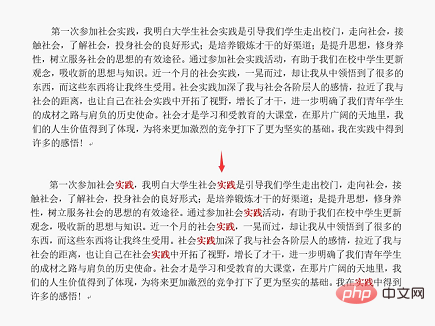
Kaedah operasi khusus ialah:
(1) Klik butang [Mula]-[Edit]-[Ganti], atau terus tekan [Ctrl +H] 】gabungan kekunci.
(2) Masukkan kandungan carian yang sama, seperti "Amalan", dalam kotak teks "Cari kandungan" dan "Ganti dengan".
(3) Kemudian klik butang [Lagi]-[Format] dan pilih arahan "Fon" dalam menu pop timbul.
(4) Buka kotak dialog "Ganti Fon", tetapkan fon tebal dan warna fon kepada merah dalam tab "Fon", dan klik butang "OK".
(5) Kembali ke kotak dialog "Cari dan Ganti", klik butang "Ganti Semua", dan format fon semua teks "Amalan" dalam dokumen akan ditukar kepada kesan tebal merah.
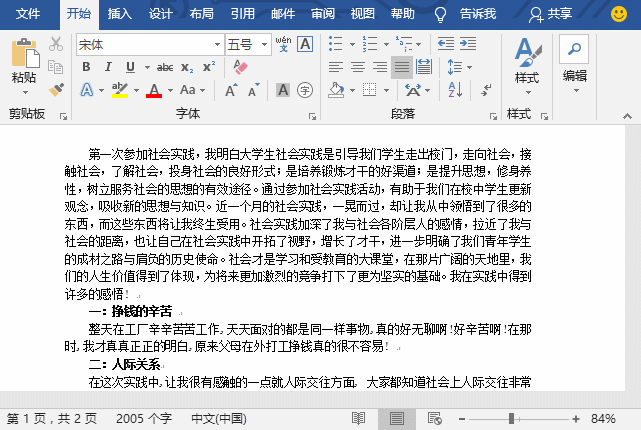
2 Cari dan gantikan format perenggan
Begitu juga, cari dan gantikan format perenggan bermaksud Cepat cari. perenggan yang ditentukan, kemudian gunakan fungsi ganti untuk memformat perenggan ke dalam format baharu.
Sebagai contoh, tetapkan jarak baris bagi format perenggan semua "teks kandungan" dalam dokumen kepada "1.5 kali jarak baris". >

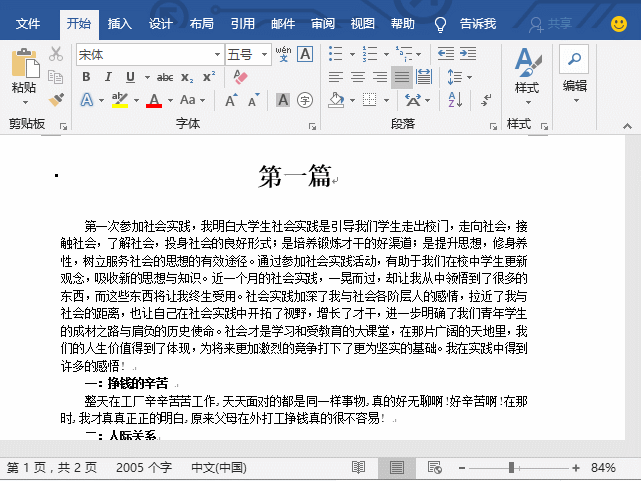
Tutorial Perkataan"
Atas ialah kandungan terperinci Petua Word Praktikal untuk dikongsi: Gunakan 'Cari dan Ganti' untuk melaraskan format dokumen dengan cepat!. Untuk maklumat lanjut, sila ikut artikel berkaitan lain di laman web China PHP!
Artikel berkaitan
Lihat lagi- Apa yang perlu dilakukan jika wordpress tidak dimuatkan semula
- Apakah laman web yang boleh dibina dengan wordpress?
- Perkongsian Petua Perkataan Praktikal: Dua Kaedah untuk Memulihkan Tetapan Lalai dengan Pantas
- Perkongsian kemahiran Word Praktikal: Penggunaan kotak teks yang fleksibel (1)
- Perkongsian kemahiran Word Praktikal: Penggunaan kotak teks yang fleksibel (2)

